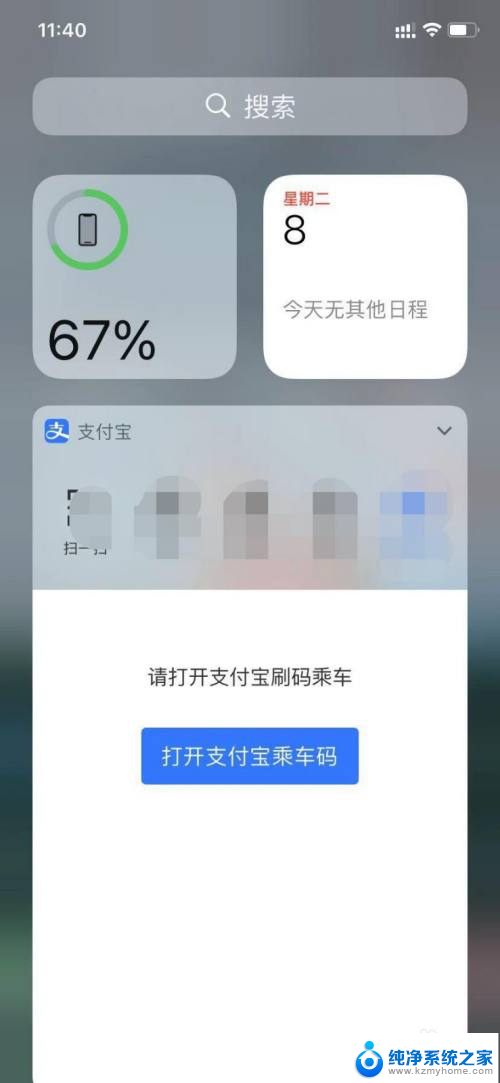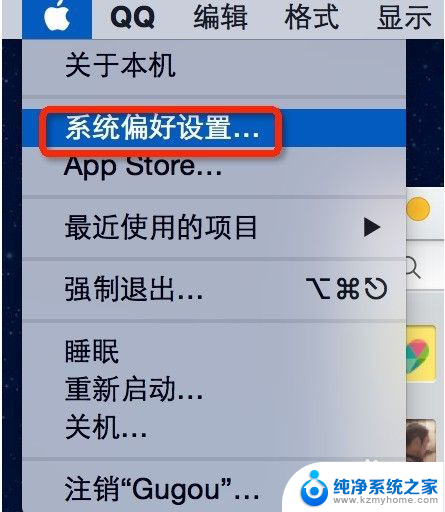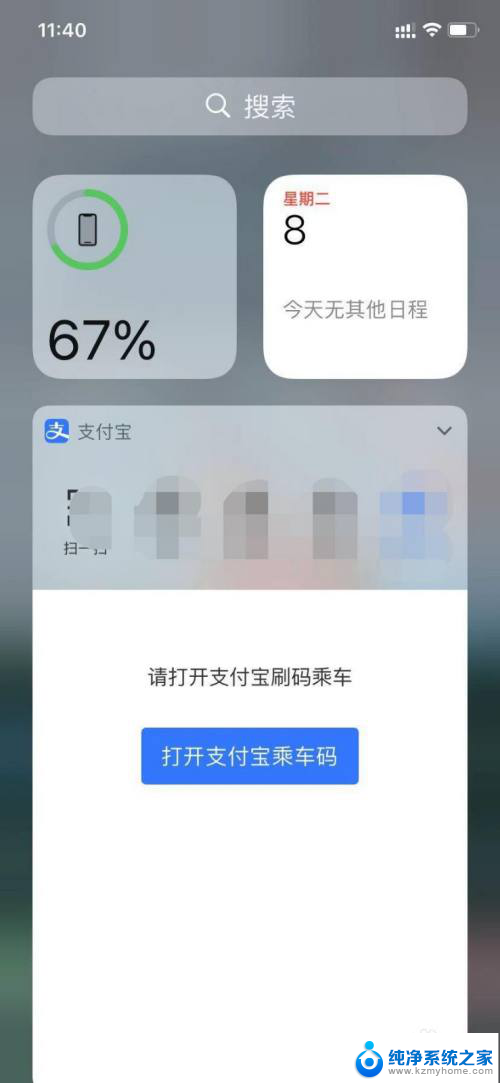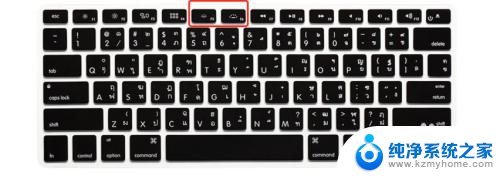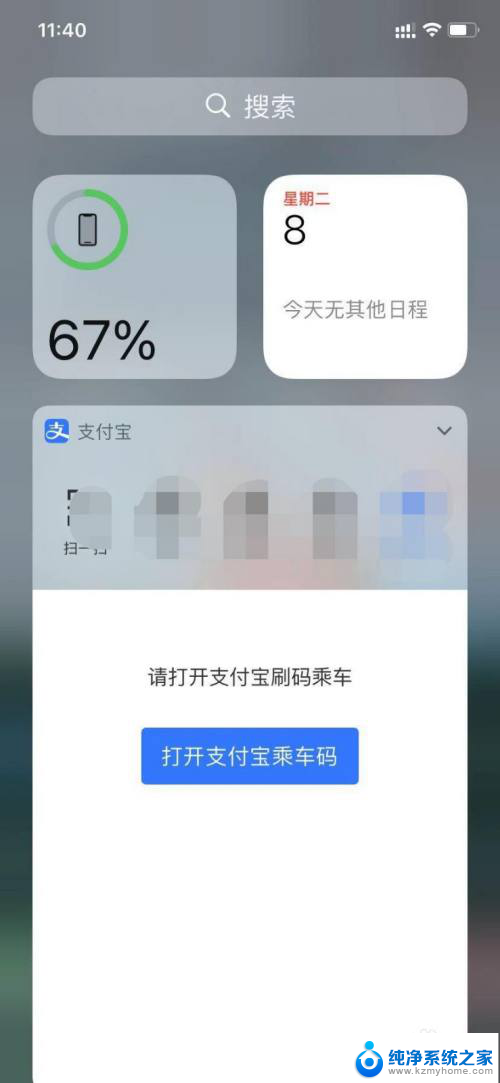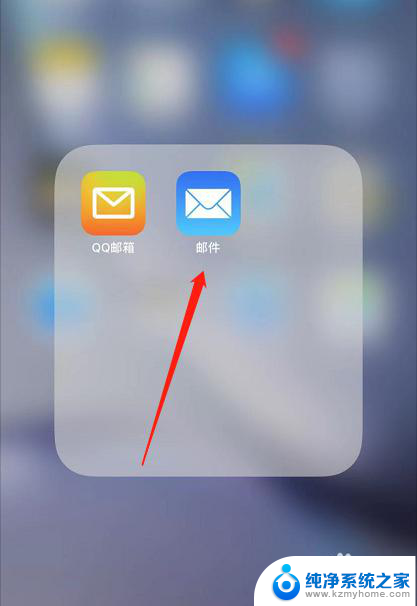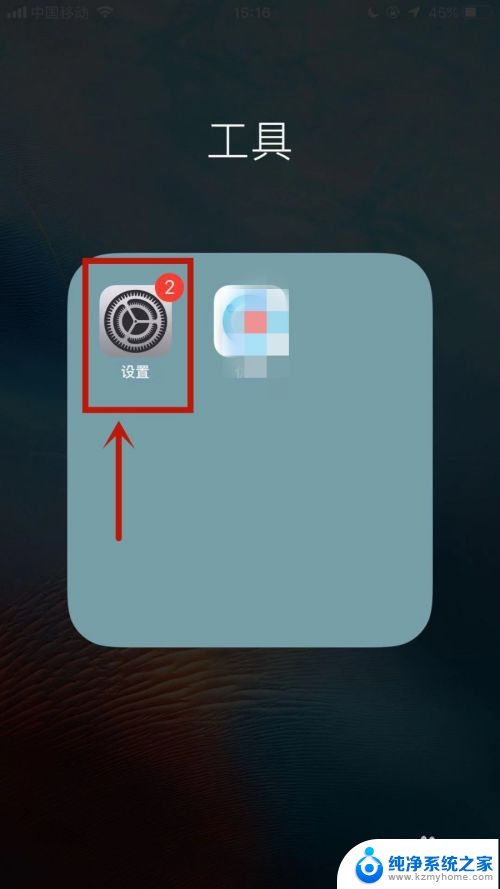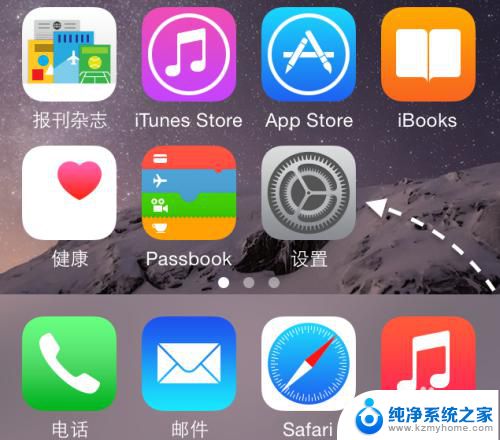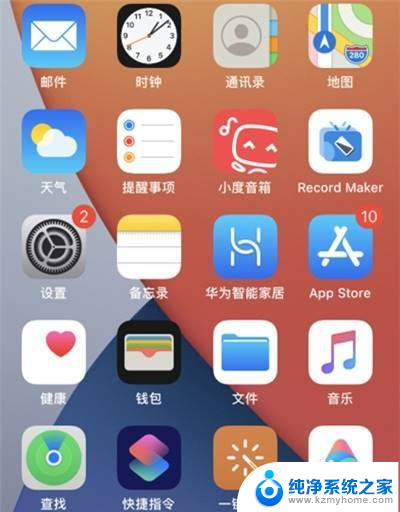苹果怎么添加键盘 苹果ios13添加新键盘步骤
更新时间:2024-05-05 10:07:42作者:xiaoliu
苹果iOS 13为用户提供了更多的个性化选择,其中包括添加新键盘的功能,想要在苹果设备上使用更多语言键盘或者特殊符号键盘,只需要简单的几个步骤就能实现。在iOS 13系统中,用户可以轻松地在设置中选择添加新的键盘,丰富自己的输入方式。添加新键盘不仅能够提高输入效率,还能让用户更加方便地进行多语言输入。iOS 13的新功能让用户的操作更加简便,体验更加个性化。
步骤如下:
1.首先我们进入到苹果手机IOS13里面,点击【设置】图标。
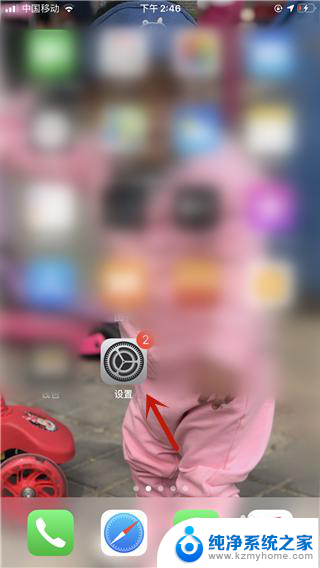
2.然后在里面点击【通用】选项。
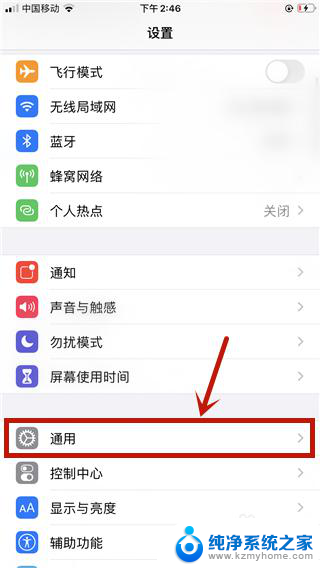
3.然后在里面点击【键盘】选项。
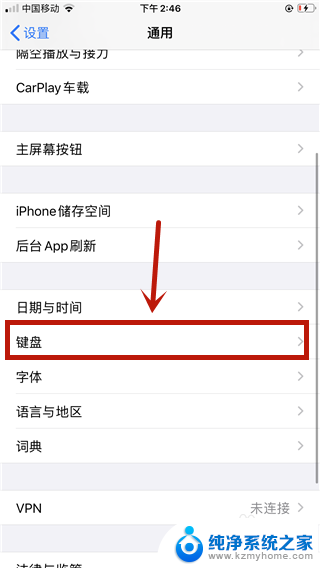
4.然后在键盘界面,点击【键盘】选项。
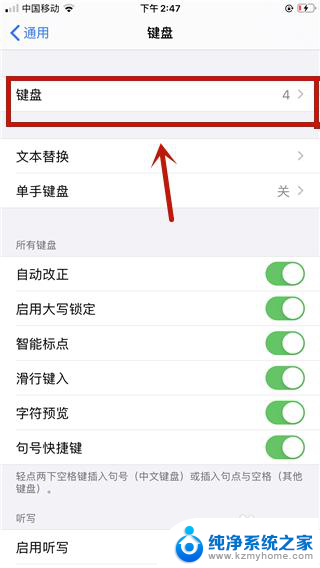
5.然后在里面点击【添加新键盘】选项。
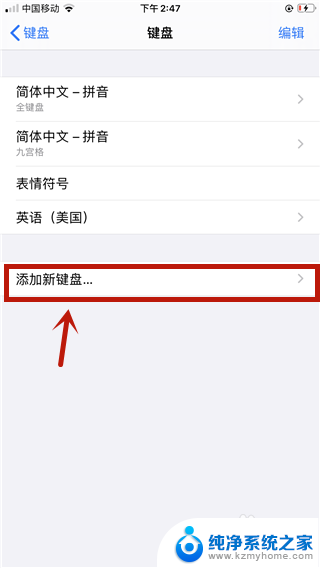
6.然后在里面找到手机已有的输入法,但是还没添加到键盘的。点击一下,就可以将输入法添加键盘完成,添加输入法完成。

以上就是关于如何在苹果设备上添加键盘的全部内容,如果有遇到相同情况的用户,可以按照小编提供的方法来解决。